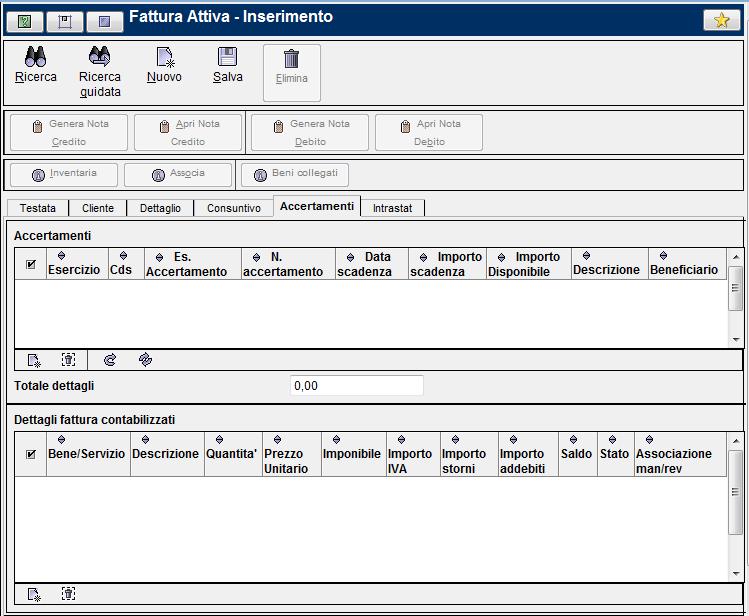Difference between revisions of "Accertamenti"
m |
m |
||
| Line 11: | Line 11: | ||
Una volta selezionati i dettagli da collegare ad un accertamento, cliccando sull'icona "contabilizza" il sistema propone una maschera per la ricerca o l'inserimento di un accertamento: | Una volta selezionati i dettagli da collegare ad un accertamento, cliccando sull'icona "contabilizza" il sistema propone una maschera per la ricerca o l'inserimento di un accertamento: | ||
| − | |||
[[Image:ricerca_acc.jpg]] | [[Image:ricerca_acc.jpg]] | ||
| + | L'utente può abilitare, nel caso di ricerca, i filtri che gli consentono rapidamente di individuare l'accertamento da collegare alla fattura; nel casoin cui debba creare contestualmente l'accertamento l'utente dovrà cliccare sull'icona "Nuovo". | ||
</div> | </div> | ||
Revision as of 16:09, 8 April 2010
Torna a: Fattura Attiva
La parte relativa all'accertamento è necessaria al fine di contabilizzare il dettaglio di ogni fattura, ovvero collegarlo alla scadenza di un accertamento. Tutto ciò si può fare in due modi o in questa maschera
oppure attraverso l'icona "contabilizza" ![]() posta alla base del pannello di controllo nel tab Dettaglio, quest'ultima modalità è preferibile in quanto semplifica l'operatività dell'utente.
posta alla base del pannello di controllo nel tab Dettaglio, quest'ultima modalità è preferibile in quanto semplifica l'operatività dell'utente.
Una volta selezionati i dettagli da collegare ad un accertamento, cliccando sull'icona "contabilizza" il sistema propone una maschera per la ricerca o l'inserimento di un accertamento:
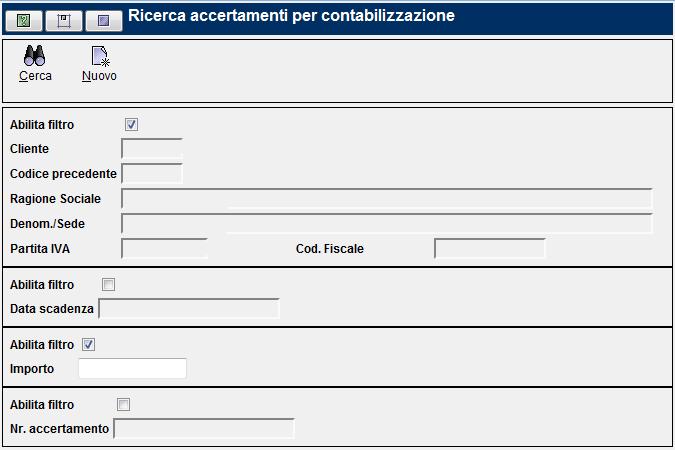 L'utente può abilitare, nel caso di ricerca, i filtri che gli consentono rapidamente di individuare l'accertamento da collegare alla fattura; nel casoin cui debba creare contestualmente l'accertamento l'utente dovrà cliccare sull'icona "Nuovo".
L'utente può abilitare, nel caso di ricerca, i filtri che gli consentono rapidamente di individuare l'accertamento da collegare alla fattura; nel casoin cui debba creare contestualmente l'accertamento l'utente dovrà cliccare sull'icona "Nuovo".